Redirection vers Streamfrenzy.com
Pirate de navigateurÉgalement connu sous le nom de: StreamFrenzy pirate de navigateur
Obtenez une analyse gratuite et vérifiez si votre ordinateur est infecté.
SUPPRIMEZ-LES MAINTENANTPour utiliser le produit complet, vous devez acheter une licence pour Combo Cleaner. 7 jours d’essai limité gratuit disponible. Combo Cleaner est détenu et exploité par RCS LT, la société mère de PCRisk.
Instructions de suppression de la redirection vers Hp.mysearch.com
Qu'est-ce que hp.mysearch.com?
Les développeurs affirment que l'application StreamFrenzy permet aux utilisateurs d'écouter les stations de radio du monde entier directement à partir du navigateur. Initialement, cette fonctionnalité pourrait sembler légitime et utile, mais cette application infiltre souvent les systèmes sans permissiion, modifie les options du navigateur Web et enregistre diverses informations. En raison de ce comportement escroc, StreamFrenzy est catégorisé comme un programme potentiellement indésirable (PPI) et un pirate de navigateur.
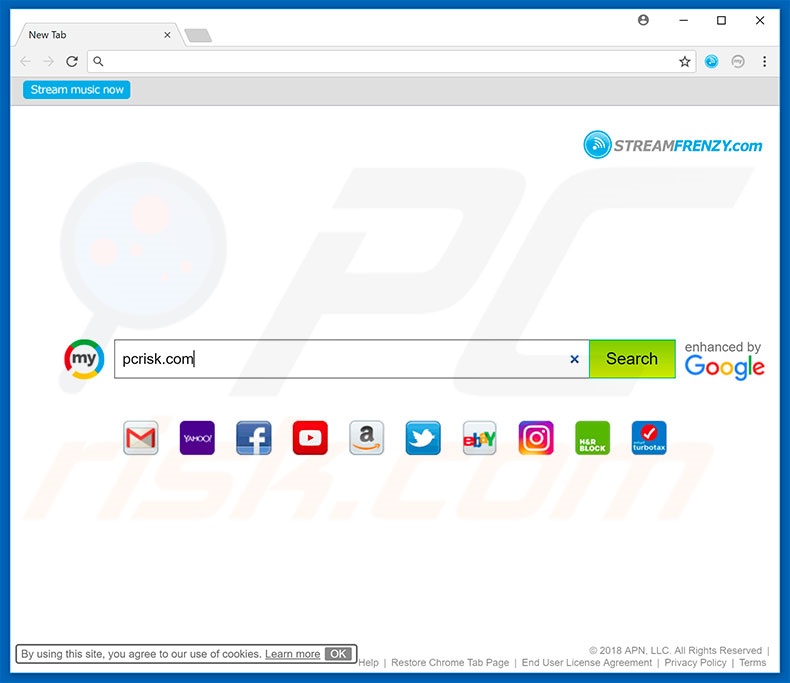 Immédiatement après l'infiltration, hp.mysearch.com détourne Internet Explorer, Google Chrome et Mozilla Firefox, en assignant les options de l’URL des nouveaux onglets, du moteur de recherche par défaut et les nouvelles options d'URL de l'onglet à hp.mysearch.com. Ce faux moteur de recherche est publicisé par un certain nombre d'applications piratant le navigateur. Donc, chaque variante a une interface légèrement différente. Dans ce cas, hp.mysearch.com contient un logo avec l'URL streamfrenzy.com, essayant ainsi de tromper les utilisateurs en leur faisant croire qu'ils sont en train de faire des cherches sur internet via streamfrenzy.com (ce n'est pas le cas). De plus, les paramètres du navigateur sont modifiés sans le consentement des utilisateurs et les utilisateurs sont incapables de les renverser . StreamFrenzy réassigne les options lorsqu’on tente de les changer. Donc, retourner les navigateurs à leurs états précédents devient impossibles et les utilisateurs sont encouragés à visiter hp.mysearch.com lorsqu'ils ouvrent un nouvel onglet de navigateur ou effectuent une recherche via la barre d'URL. Forcer les visites sur StreamFrenzy diminue significativement l'expérience de navigation. En plus, hp.mysearch.com et StreamFrenzy enregistrent des données reliées aux habitudes de navigation sur le Web. Les données collectées (adresses IP, sites Web visités, pages visionnées, les demandes de recherche et similaires) contiennent souvent des détails personnels que les développeurs partagent avec des tierces parties. Ces personnes (potentiellement, les cybercriminels) vont probablement mal utiliser les informations pour générer des revenus. Donc, le suivi des données peut mener à de graves problèmes de vie privée ou même au vol d'identité. Nous vous recommandons d'éliminer immédiatement le pirate de navigateur StreamFrenzy et de ne jamais retourner sur hp.mysearch.com
Immédiatement après l'infiltration, hp.mysearch.com détourne Internet Explorer, Google Chrome et Mozilla Firefox, en assignant les options de l’URL des nouveaux onglets, du moteur de recherche par défaut et les nouvelles options d'URL de l'onglet à hp.mysearch.com. Ce faux moteur de recherche est publicisé par un certain nombre d'applications piratant le navigateur. Donc, chaque variante a une interface légèrement différente. Dans ce cas, hp.mysearch.com contient un logo avec l'URL streamfrenzy.com, essayant ainsi de tromper les utilisateurs en leur faisant croire qu'ils sont en train de faire des cherches sur internet via streamfrenzy.com (ce n'est pas le cas). De plus, les paramètres du navigateur sont modifiés sans le consentement des utilisateurs et les utilisateurs sont incapables de les renverser . StreamFrenzy réassigne les options lorsqu’on tente de les changer. Donc, retourner les navigateurs à leurs états précédents devient impossibles et les utilisateurs sont encouragés à visiter hp.mysearch.com lorsqu'ils ouvrent un nouvel onglet de navigateur ou effectuent une recherche via la barre d'URL. Forcer les visites sur StreamFrenzy diminue significativement l'expérience de navigation. En plus, hp.mysearch.com et StreamFrenzy enregistrent des données reliées aux habitudes de navigation sur le Web. Les données collectées (adresses IP, sites Web visités, pages visionnées, les demandes de recherche et similaires) contiennent souvent des détails personnels que les développeurs partagent avec des tierces parties. Ces personnes (potentiellement, les cybercriminels) vont probablement mal utiliser les informations pour générer des revenus. Donc, le suivi des données peut mener à de graves problèmes de vie privée ou même au vol d'identité. Nous vous recommandons d'éliminer immédiatement le pirate de navigateur StreamFrenzy et de ne jamais retourner sur hp.mysearch.com
| Nom | StreamFrenzy pirate de navigateur |
| Type de menace | Pirate de navigateur, Redirection, Recherche de pirate, Barre d'outils, Nouvel onglet indésirable |
| Symptômes | Paramètres du ou des navigateurs Internet manipulés (page d'accueil, moteur de recherche Internet par défaut, nouveaux paramètres d'onglet). Les utilisateurs sont obligés de visiter le site Web du pirate et de faire des recherches sur Internet à l'aide de leurs moteurs de recherche. |
| Méthodes de Distribution | Publicités pop-up trompeuses, installateurs de logiciels gratuits (bundling), faux installateurs de lecteurs flash. |
| Dommage | Suivi de la navigation sur Internet (problèmes potentiels de confidentialité), affichage d'annonces indésirables, redirections vers des sites Web sombres. |
| Suppression |
Pour éliminer d'éventuelles infections par des maliciels, analysez votre ordinateur avec un logiciel antivirus légitime. Nos chercheurs en sécurité recommandent d'utiliser Combo Cleaner. Téléchargez Combo CleanerUn scanner gratuit vérifie si votre ordinateur est infecté. Pour utiliser le produit complet, vous devez acheter une licence pour Combo Cleaner. 7 jours d’essai limité gratuit disponible. Combo Cleaner est détenu et exploité par RCS LT, la société mère de PCRisk. |
Il y a des douzaines d'applications piratant le navigateur ui partagent des similarités avec StreamFrenzy. Par exemple, Easy Privacy Switch, Wallpapers Collection, My Driving Directions, et Bonefreeze. En offrant un large éventail de «fonctioNs utiles», ces programmes trompent souvent les utilisateurs qui les installent. À la suite de l'infiltration, cependant, ces programmes ne délivrent aucune valeur réelle aux utilisateurs réguliers. Le seul but de tous les pirates de navigateur est de générer des revenus pour les développeurs. Plutôt que d'activer la fonctionnalité promise, les PUP tels que StreamFrenzy causent des redirections indésirables et rassemblent des données sensibles. En plus, certains faux moteurs de recherche génèrent des résultats trompeurs et des publicités intrusives. Dans ce cas, les utilisateurs sont redirigés vers des sites Web potentiellement malicieux. Donc, l'utilisation de faux moteurs de recherche peut mener à diverses infections informatiques.
Comment StreamFrenzy s'est-il installé sur mon ordinateur?
StreamFrenzy is free for anyone to download on its official website, however, due to the lack of knowledge and careless behavior of many users, it often infiltrates systems without permission. Research shows that this browser hijacker is promoted using the "bundling" method and intrusive advertisements. "Bundling" is essentially stealth installation of third party programs with regular software. Developers simply hide "bundled" PUPs within "Custom/Advanced" settings or other sections of the download/installation processes. Intrusive ads redirect users to malicious sites and execute scripts that download and install malware. Furthermore, many users skip download/installation steps and click various advertisements - behavior that often leads to inadvertent installation of PUPs such as StreamFrenzy.
Comment éviter l'installation d'applications potentiellement indésirables?
La clé de la sécurité informatique c’est la prudence. Pour éviter l'infiltration de PPI, soyez très prudent lorsque vous téléchargez / installez un logiciel et, particulièrement lorsque vous naviguez sur Internet. Sélectionnez les paramètres "Personnalisé / Avancé", analysez attentivement chaque étape de téléchargement / d’installation et désactivez tous les programmes additionnels inclus. Nous vous recommandons de télécharger vos applications à partir de sources officielles uniquement, en utilisant des liens de téléchargement direct. Les outils de téléchargement / d’installation de tierces parties sont monétisés en publicisant des PPI et donc ils ne devraient jamais être utilisés. Les criminels investissent de nombreuses ressources dans la conception d'annonces intrusives, faisant ainsi en sorte qu’elles semblent légitimes, mais ces publicités redirigent vers des sites douteux (tels que des jeux d'argent, des rencontres entre adultes, de la pornographie, etc.). Dans la plupart des cas, elles sont délivrées par des PPI de types logiciels de publcité. Si vous les rencontrez, supprimez immédiatement toutes les applications suspectes et les plug-ins du navigateur.
Site web publicisant le pirate de navigateur StreamFrenzy :
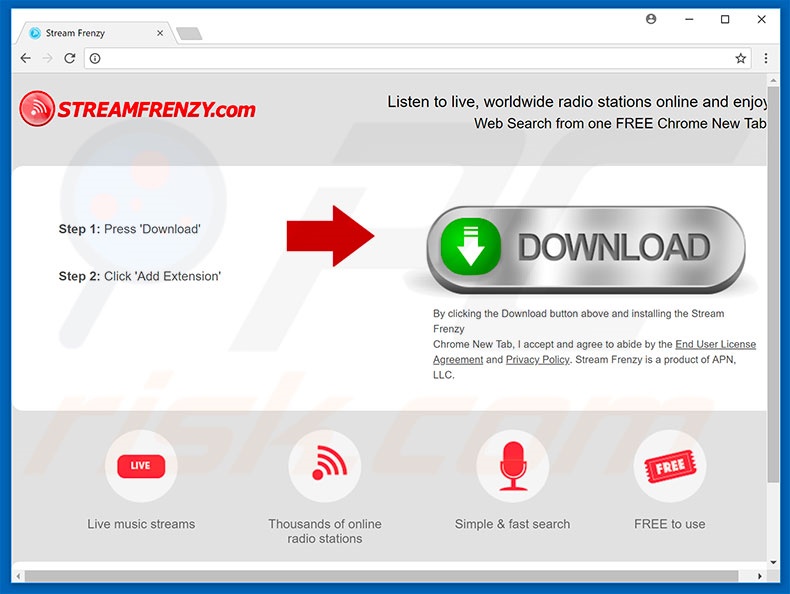
Suppression automatique et instantanée des maliciels :
La suppression manuelle des menaces peut être un processus long et compliqué qui nécessite des compétences informatiques avancées. Combo Cleaner est un outil professionnel de suppression automatique des maliciels qui est recommandé pour se débarrasser de ces derniers. Téléchargez-le en cliquant sur le bouton ci-dessous :
TÉLÉCHARGEZ Combo CleanerEn téléchargeant n'importe quel logiciel listé sur ce site web vous acceptez notre Politique de Confidentialité et nos Conditions d’Utilisation. Pour utiliser le produit complet, vous devez acheter une licence pour Combo Cleaner. 7 jours d’essai limité gratuit disponible. Combo Cleaner est détenu et exploité par RCS LT, la société mère de PCRisk.
Quick menu:
- Qu'est-ce que hp.mysearch.com?
- ÉTAPE 1. Désinstallation de l'application StreamFrenzy application using Control Panel.
- ÉTAPE 2. Suppression de la redirection vers hhp.mysearch.com dans Internet Explorer.
- ÉTAPE 3. Suppression du pirate de navigateur StreamFrenzy dans Google Chrome.
- ÉTAPE 4. Suppression de la page d'accueil et du moteur de recherche par défaut de hp.mysearch.com dans Mozilla Firefox.
- ÉTAPE 5. Suppression de la redirection vers hp.mysearch.com dans Safari.
- ÉTAPE 6. uppression des plug-ins escrocs dans Microsoft Edge.
Suppression du pirate de navigateur StreamFrenzy :
Utilisateurs de Windows 10:

Cliquez droite dans le coin gauche en bas de l'écran, sélectionnez le Panneau de Configuration. Dans la fenêtre ouverte choisissez Désinstallez un Programme.
Utilisateurs de Windows 7:

Cliquez Démarrer ("Logo de Windows" dans le coin inférieur gauche de votre bureau), choisissez Panneau de configuration. Trouver Programmes et cliquez Désinstaller un programme.
Utilisateurs de macOS (OSX):

Cliquer Localisateur, dans la fenêtre ouverte sélectionner Applications. Glisser l’application du dossier Applications à la Corbeille (localisé sur votre Dock), ensuite cliquer droite sur l’cône de la Corbeille et sélectionner Vider la Corbeille.
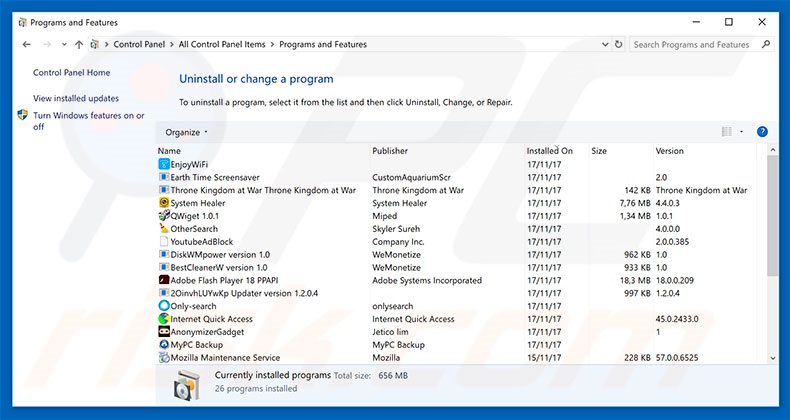 Dans la fenêtre de désinstallation des programmes: recherche tous les applications potentiellement indésirables récemment installées (par exemple, "StreamFrenzy"), sélectionnez ces entrées et cliquez ''Désinstaller'' ou 'Supprimer''.
Dans la fenêtre de désinstallation des programmes: recherche tous les applications potentiellement indésirables récemment installées (par exemple, "StreamFrenzy"), sélectionnez ces entrées et cliquez ''Désinstaller'' ou 'Supprimer''.
Après avoir désinstallé le programme potentiellement indésirable qui cause des redirections du navigateur vers le site web feed.hp.mysearch.com, scannez votre ordinateur pour tout composant indésirable restant ou toutes infections de logiciel malveillant. Pour scanner votre ordinateur, utilisez un logiciel de suppression de logiciels malveillants recommandé.
TÉLÉCHARGEZ le programme de suppression des infections malveillantes
Combo Cleaner vérifie si votre ordinateur est infecté. Pour utiliser le produit complet, vous devez acheter une licence pour Combo Cleaner. 7 jours d’essai limité gratuit disponible. Combo Cleaner est détenu et exploité par RCS LT, la société mère de PCRisk.
Suppression du pirate de navigateur StreamFrenzy dans les navigateurs Internet :
Vidéo montrant comment supprimer les redirections du navigateur :
 Suppression des ajouts malicieux dans Internet Explorer:
Suppression des ajouts malicieux dans Internet Explorer:

Cliquer l'icône ''roue'' ![]() (dans le coin supérieur droit dans Internet Explorer), sélectionnez ‘’Gestion des Ajouts". Rechercher toutes extensions de navigateur suspectes récemment installées, sélectionnez de telles entrées et cliquez ''Supprimer''.
(dans le coin supérieur droit dans Internet Explorer), sélectionnez ‘’Gestion des Ajouts". Rechercher toutes extensions de navigateur suspectes récemment installées, sélectionnez de telles entrées et cliquez ''Supprimer''.
Changer votre page d'accueil :
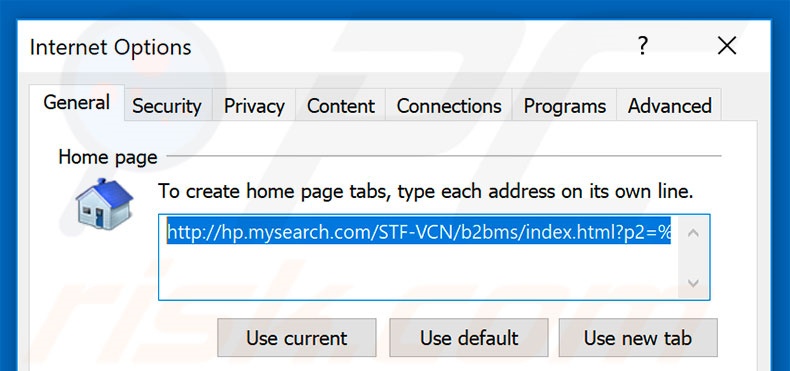
Cliquer l'icône ''roue'' ![]() (dans le coin supérieur droit d'Internet Explorer), sélectionnez ''Options Internet'', dans la fenêtre ouverte, supprimez hxxp://hp.mysearch.com et entrer votre domaine préféré, lequel ouvrira chaque fois que vous lancez 'Internet Explorer. Vous pouvez aussi entrer about: blank pour ouvrir une page blanche quand vous démarrez Internet Explorer.
(dans le coin supérieur droit d'Internet Explorer), sélectionnez ''Options Internet'', dans la fenêtre ouverte, supprimez hxxp://hp.mysearch.com et entrer votre domaine préféré, lequel ouvrira chaque fois que vous lancez 'Internet Explorer. Vous pouvez aussi entrer about: blank pour ouvrir une page blanche quand vous démarrez Internet Explorer.
Changer votre moteur de recherche par défaut:
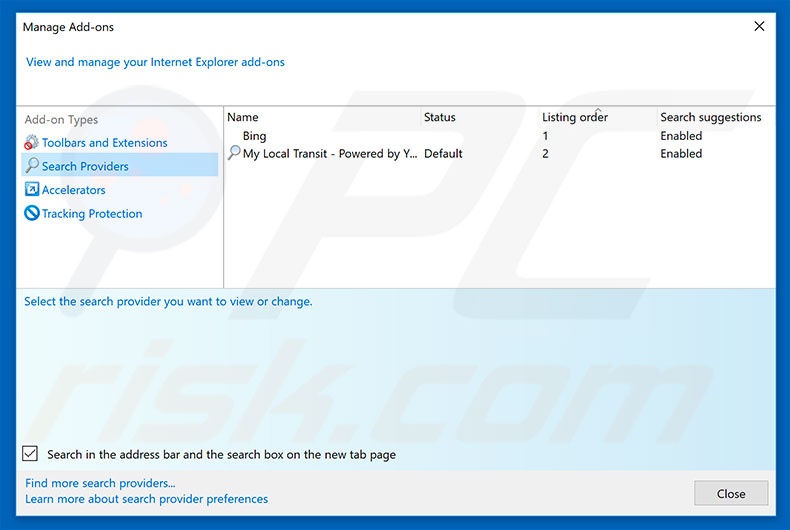
Cliquer l'icône ''roue'' ![]() (dans le coin supérieur droit de l'écran), sélectionnez ''Gestion des Ajouts''. Dans la fenêtre ouverte, sélectionnez ''Fournisseurs de Recherche'', configuré "Google", "Bing", ou tout autre moteur de recherche préféré comme par défaut et ensuite supprimez "hp.mysearch.com".
(dans le coin supérieur droit de l'écran), sélectionnez ''Gestion des Ajouts''. Dans la fenêtre ouverte, sélectionnez ''Fournisseurs de Recherche'', configuré "Google", "Bing", ou tout autre moteur de recherche préféré comme par défaut et ensuite supprimez "hp.mysearch.com".
Méthode optionnelle:
Si vous continuez à avoir des problèmes avec la suppression des streamfrenzy pirate de navigateur, restaurer les paramètres d'Internet Explorer à défaut.
Utilisateurs de Windows XP: Cliquer Démarrer cliquer Exécuter, dans la fenêtre ouverte taper inetcpl.cpl. Dans la fenêtre ouverte cliquer sur l'onglet Avancé, ensuite cliquer Restaurer.

Utilisateurs de Windows Vista et Windows 7: Cliquer le logo de Windows, dans la boîte de recherche au démarrage taper inetcpl.cpl et clique entrée. Dans la fenêtre ouverte cliquer sur l'onglet Avancé, ensuite cliquer Restaurer.

Utilisateurs de Windows 8: Ouvrez Internet Explorer et cliquez l'icône roue. Sélectionnez Options Internet.

Dans la fenêtre ouverte, sélectionnez l'onglet Avancé.

Cliquez le bouton Restaurer.

Confirmez que vous souhaitez restaurer les paramètres d'Internet Explorer à défaut en cliquant sur le bouton Restaurer.

 Suppression des extensions malicieuses dans Google Chrome :
Suppression des extensions malicieuses dans Google Chrome :

Cliquez l'icône du menu Chrome ![]() (dans le coin supérieur droit de l'écran), sélectionnez, rechercher "StreamFrenzy" "MySearch DS1", et d'autres ajouts de navigateur suspects, et supprimez-les.
(dans le coin supérieur droit de l'écran), sélectionnez, rechercher "StreamFrenzy" "MySearch DS1", et d'autres ajouts de navigateur suspects, et supprimez-les.
Changer votre page d'accueil :
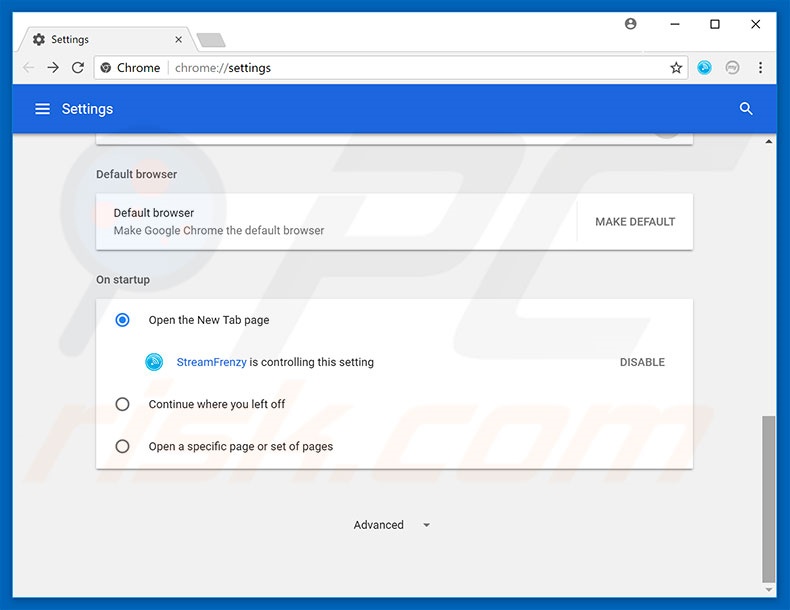
Cliquer l'icône du menu Chrome (dans le coin supérieur droit de Google Chrome),![]() (dans le coin supérieur droit de Google Chrome), sélectionnez ''Paramètres''. Dans la section ''Démarrage'' , désactivez "StreamFrenzy",rechercher l'URL d'un pirate de navigateur (hxxp://www.hp.mysearch.com) en-dessous de l'option ''Ouvrir une page ou un ensemble de pages spécifiques''. Si présent, cliquer sur l'icône des trois points verticaux et sélectionnez ''Supprimer''.
(dans le coin supérieur droit de Google Chrome), sélectionnez ''Paramètres''. Dans la section ''Démarrage'' , désactivez "StreamFrenzy",rechercher l'URL d'un pirate de navigateur (hxxp://www.hp.mysearch.com) en-dessous de l'option ''Ouvrir une page ou un ensemble de pages spécifiques''. Si présent, cliquer sur l'icône des trois points verticaux et sélectionnez ''Supprimer''.
Changer votre moteur de recherche par défaut :
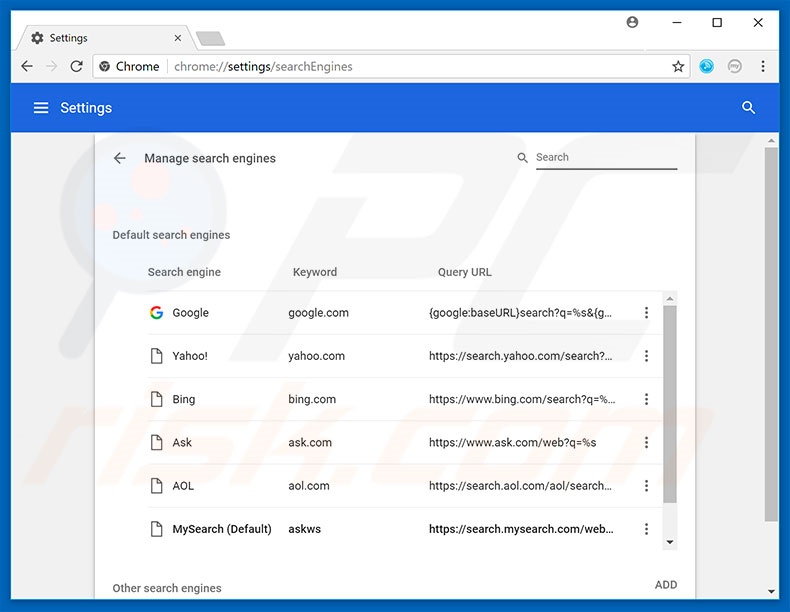
Pour changer votre moteur de recherche dans Google Chrome: Cliquez sur l'icône du menu Chrome ![]() (dans le coin supérieur droit dans Google Chrome), sélectionnez ''Paramètres'', dans la section ''Recherche'' cliquez ''Gestion des Moteur de Recherche..., recherchez "hp.mysearch.com", qyand vous l'avez trouvé, cliquez les trois points verticaux près de cet URL et sélectionnez ''Supprimer de la liste''.
(dans le coin supérieur droit dans Google Chrome), sélectionnez ''Paramètres'', dans la section ''Recherche'' cliquez ''Gestion des Moteur de Recherche..., recherchez "hp.mysearch.com", qyand vous l'avez trouvé, cliquez les trois points verticaux près de cet URL et sélectionnez ''Supprimer de la liste''.
Méthode optionnelle :
Si vous continuez à avoir des problèmes avec le streamfrenzy pirate de navigateur, restaurez les paramètres de votre navigateur Google Chrome. Cliquer 'icône du menu Chromel ![]() (dans le coin supérieur droit de Google Chrome) et sélectionner Options. Faire défiler vers le bas de l'écran. Cliquer le lien Avancé… .
(dans le coin supérieur droit de Google Chrome) et sélectionner Options. Faire défiler vers le bas de l'écran. Cliquer le lien Avancé… .

Après avoir fait défiler vers le bas de l'écran, cliquer le bouton Restaurer (Restaurer les paramètres à défaut) .

Dans la fenêtre ouverte, confirmer que vous voulez restaurer les paramètres par défaut de Google Chrome e cliquant le bouton Restaurer.

 Suppression des plug-ins malicieux dans Mozilla Firefox:
Suppression des plug-ins malicieux dans Mozilla Firefox:
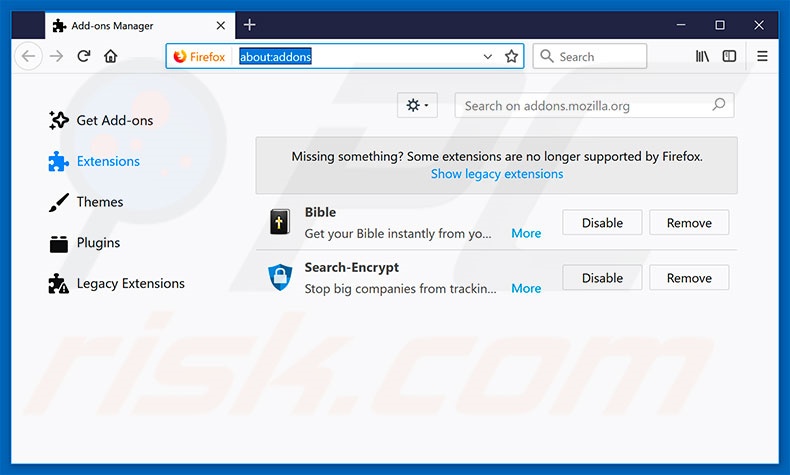
Cliquer le menu Firefox ( ![]() (dans le coin supérieur droit de la fenêtre principale), sélectionnez "Ajouts". Cliquez sur "Extensions" et supprimez "StreamFrenzy", et tout autre plug-in de navigateur suspect récemment installé.
(dans le coin supérieur droit de la fenêtre principale), sélectionnez "Ajouts". Cliquez sur "Extensions" et supprimez "StreamFrenzy", et tout autre plug-in de navigateur suspect récemment installé.
Changer votre page d'accueil :
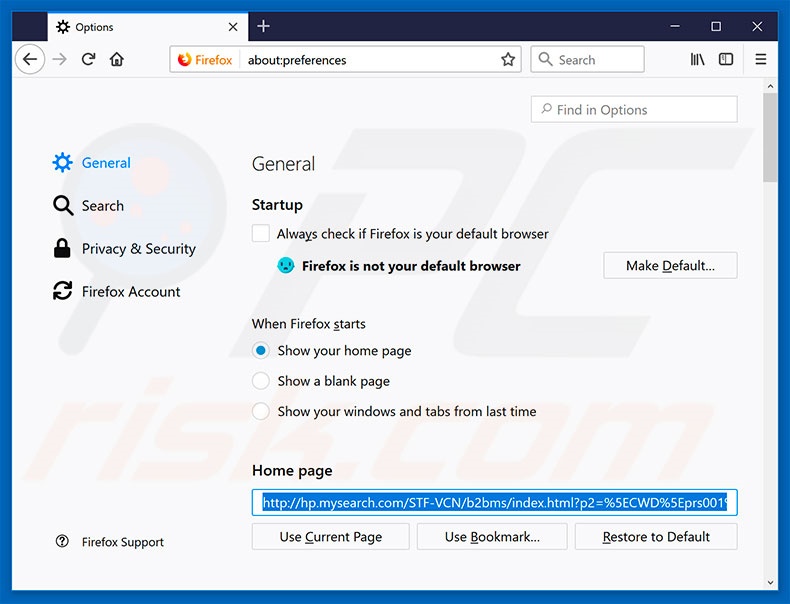
Pour restaurer votre page d'accueil, cliquer le menu firefox![]() (dans le coin supérieur droit de la fenêtre principale) ensuite sélectionnez "Options," dans la fenêtre ouverte, supprimer hxxp://feed.amazingtab.com qui s'ouvrira chaque fois que vous démarrez Mozilla Firefox.
(dans le coin supérieur droit de la fenêtre principale) ensuite sélectionnez "Options," dans la fenêtre ouverte, supprimer hxxp://feed.amazingtab.com qui s'ouvrira chaque fois que vous démarrez Mozilla Firefox.
Changer votre moteur de recherche par défaut :
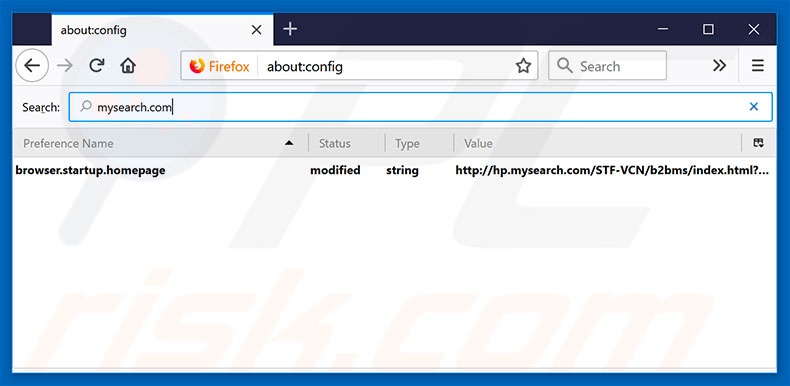
Dans la barre d'adresse URL, taper about:co
Cliquez ''Je ferai attention, promis!''.nfig et presser Entrer.
Dans le filtre de recherche du haut, taper :: "hp.mysearch.com"
Cliquez droite dans les préférences trouvées et sélectionnez ''Restaurer'' pour restaurer les valeurs par défaut.
Méthode optionnelle:
Les utilisateurs d'ordinateur qui ont des problèmes avec la suppression des streamfrenzy pirate de navigateur peuvent restaurer leurs paramètres de Mozilla Firefox.
Ouvrez Mozilla FireFox, dans le haut à gauche dans la fenêtre principale cliquer sur le menu Firefox, ![]() dans le menu ouvert cliquez sur l'icône Ouvrir le menu d'aide,
dans le menu ouvert cliquez sur l'icône Ouvrir le menu d'aide, ![]()
 Sélectionnez Information de Dépannage.
Sélectionnez Information de Dépannage.

Dans la fenêtre ouverte cliquez sur le bouton Restaurer Firefox.

Dans la fenêtre ouverte, confirmez que vous voulez restaurer les paramètres de Mozilla Firefox à défaut en cliquant sur le bouton Restaurer.

 Supprimer les extensions malicieuses de Safari:
Supprimer les extensions malicieuses de Safari:

Assurez-vous que votre navigateur Safari est actif et cliquer le menu Safari, ensuite sélectionner Préférences...

Dans la fenêtre préférences sélectionner l’onglet Extensions tab. Rechercher toutes extensions suspicieuses récemment installées et désinstaller-les.

Dans la fenêtre préférences sélectionner l’onglet Général assurez-vous que votre d’accueil est configuré à un URL préféré, si elle est déjà altérée par un pirate de navigateur- changez-le.

Dans la fenêtre préférences sélectionner l’onglet Recherche et assurez-vous que votre moteur de recherche Internet est sélectionné.
Méthode optionnelle:
Assurez-vous que votre navigateur Safari est actif et cliquer sur le menu Safari. À partir du menu déroulant sélectionner Supprimer l’historique et les données des sites web...

Dans la fenêtre ouverte sélectionner tout l’historique et cliquer le bouton Supprimer l’historique.

 Supprimer les extensions malveillantes de Microsoft Edge :
Supprimer les extensions malveillantes de Microsoft Edge :

Cliquez sur l'icône du menu Edge ![]() (en haut à droite de Microsoft Edge), sélectionnez "Extensions". Repérez les extensions de navigateur suspectes récemment installées et supprimez-les.
(en haut à droite de Microsoft Edge), sélectionnez "Extensions". Repérez les extensions de navigateur suspectes récemment installées et supprimez-les.
Modifiez votre page d'accueil et les nouveaux paramètres de l'onglet :

Cliquez sur l'icône du menu Edge ![]() (en haut à droite de Microsoft Edge), sélectionnez "Paramètres". Dans la section "Au démarrage", recherchez le nom du pirate de navigateur et cliquez sur "Désactiver".
(en haut à droite de Microsoft Edge), sélectionnez "Paramètres". Dans la section "Au démarrage", recherchez le nom du pirate de navigateur et cliquez sur "Désactiver".
Changez votre moteur de recherche Internet par défaut :

Pour changer votre moteur de recherche par défaut dans Microsoft Edge : Cliquez sur l'icône du menu Edge ![]() (en haut à droite de Microsoft Edge), sélectionnez " Confidentialité et services", faites défiler jusqu'au bas de la page et sélectionnez "Barre d'adresse". Dans la section "Moteur de recherche utilisés dans la barre d'adresse", recherchez le nom du moteur de recherche Internet indésirable, lorsqu'il est localisé, cliquez sur le bouton "Désactiver" situé à côté. Vous pouvez également cliquer sur "Gérer les moteurs de recherche", dans le menu ouvert, chercher le moteur de recherche Internet indésirable. Cliquez sur l'icône du puzzle
(en haut à droite de Microsoft Edge), sélectionnez " Confidentialité et services", faites défiler jusqu'au bas de la page et sélectionnez "Barre d'adresse". Dans la section "Moteur de recherche utilisés dans la barre d'adresse", recherchez le nom du moteur de recherche Internet indésirable, lorsqu'il est localisé, cliquez sur le bouton "Désactiver" situé à côté. Vous pouvez également cliquer sur "Gérer les moteurs de recherche", dans le menu ouvert, chercher le moteur de recherche Internet indésirable. Cliquez sur l'icône du puzzle ![]() à proximité et sélectionnez "Désactiver".
à proximité et sélectionnez "Désactiver".
Méthode optionnelle :
Si vous continuez à avoir des problèmes avec la suppression de streamfrenzy pirate de navigateur, réinitialisez les paramètres de votre navigateur Microsoft Edge. Cliquez sur l'icône du menu Edge ![]() (dans le coin supérieur droit de Microsoft Edge) et sélectionnez Paramètres.
(dans le coin supérieur droit de Microsoft Edge) et sélectionnez Paramètres.

Dans le menu des paramètres ouvert, sélectionnez Réinitialiser les paramètres.

Sélectionnez Rétablir la valeur par défaut de tous les paramètres. Dans la fenêtre ouverte, confirmez que vous souhaitez rétablir les paramètres Microsoft Edge à leur valeur par défaut en cliquant sur le bouton Réinitialiser.

- Si cela ne vous a pas aidé, suivez ces instructions alternatives qui expliquent comment réinitialiser le navigateur Microsoft Edge.
Résumé:
 Un pirate de navigateur est un type de logiciel de publicité qui altère les paramètres du navigateur Internet de l’utilisateur en changeant la page d’accueil et le moteur de recherche Internet par défaut de l’utilisateur pour certains site web indésirables. Habituellement ce type de logiciel de publicité infiltre le système d’exploitation de l’utilisateur à travers les téléchargements de logiciels gratuits. Si votre téléchargement est géré par un téléchargement client soyez sûr de décliner l’installation de plug-ins et de barres d’outils de navigateur publicisés qui cherche à changer votre page d’accueil et votre moteur de recherche Internet par défaut.
Un pirate de navigateur est un type de logiciel de publicité qui altère les paramètres du navigateur Internet de l’utilisateur en changeant la page d’accueil et le moteur de recherche Internet par défaut de l’utilisateur pour certains site web indésirables. Habituellement ce type de logiciel de publicité infiltre le système d’exploitation de l’utilisateur à travers les téléchargements de logiciels gratuits. Si votre téléchargement est géré par un téléchargement client soyez sûr de décliner l’installation de plug-ins et de barres d’outils de navigateur publicisés qui cherche à changer votre page d’accueil et votre moteur de recherche Internet par défaut.
Aide pour la suppression:
Si vous éprouvez des problèmes tandis que vous essayez de supprimer streamfrenzy pirate de navigateur de votre ordinateur, s'il vous plaît demander de l'aide dans notre forum de suppression de logiciels malveillants.
Publier un commentaire:
Si vous avez de l'information additionnelle sur streamfrenzy pirate de navigateur ou sa suppression s'il vous plaît partagez vos connaissances dans la section commentaires ci-dessous.
Source: https://www.pcrisk.com/removal-guides/12695-streamfrenzy-com-redirect
Partager:

Tomas Meskauskas
Chercheur expert en sécurité, analyste professionnel en logiciels malveillants
Je suis passionné par la sécurité informatique et la technologie. J'ai une expérience de plus de 10 ans dans diverses entreprises liées à la résolution de problèmes techniques informatiques et à la sécurité Internet. Je travaille comme auteur et éditeur pour PCrisk depuis 2010. Suivez-moi sur Twitter et LinkedIn pour rester informé des dernières menaces de sécurité en ligne.
Le portail de sécurité PCrisk est proposé par la société RCS LT.
Des chercheurs en sécurité ont uni leurs forces pour sensibiliser les utilisateurs d'ordinateurs aux dernières menaces en matière de sécurité en ligne. Plus d'informations sur la société RCS LT.
Nos guides de suppression des logiciels malveillants sont gratuits. Cependant, si vous souhaitez nous soutenir, vous pouvez nous envoyer un don.
Faire un donLe portail de sécurité PCrisk est proposé par la société RCS LT.
Des chercheurs en sécurité ont uni leurs forces pour sensibiliser les utilisateurs d'ordinateurs aux dernières menaces en matière de sécurité en ligne. Plus d'informations sur la société RCS LT.
Nos guides de suppression des logiciels malveillants sont gratuits. Cependant, si vous souhaitez nous soutenir, vous pouvez nous envoyer un don.
Faire un don
▼ Montrer la discussion